
Obsah:
- Krok 1: Zoznam obsahu pre HackerBox 0047
- Krok 2: Locksport
- Krok 3: Orežte všetky zvody
- Krok 4: Platforma mikrokontroléra Arduino Nano
- Krok 5: Stará škola VGA PC Kit
- Krok 6: Old School PC - klávesnica PS/2
- Krok 7: Old School PC - video výstup VGA
- Krok 8: Old School PC - ZÁKLADNÝ programovací jazyk
- Krok 9: Spustite Ubuntu Linux cez USB Stick
- Krok 10: Breakout modul MicroSD TF
- Krok 11: Mandelbrot Zoom - Nezapadajte
- Krok 12: HackLife
- Autor John Day [email protected].
- Public 2024-01-30 11:58.
- Naposledy zmenené 2025-01-23 15:05.

Zdravím hackerov HackerBoxu z celého sveta! S HackerBox 0047 experimentujeme s rozhraním klávesnice pre mikrokontroléry, generovaním video signálu VGA, starými počítačmi BASIC ROM zo starej školy, úložnými zariadeniami microSD, nástrojmi locksport a bootovacími USB kľúčmi Ubuntu Linux.
Tento návod obsahuje informácie o tom, ako začať s HackerBox 0047, ktorý je možné zakúpiť tu do vypredania zásob. Ak by ste chceli dostávať takýto HackerBox každý mesiac priamo do vašej poštovej schránky, prihláste sa na odber HackerBoxes.com a zapojte sa do revolúcie!
HackerBoxes je služba mesačného predplatného pre nadšencov elektroniky a počítačovej techniky - Hardware Hackers - The Dreamers of Dreams.
Krok 1: Zoznam obsahu pre HackerBox 0047
- Exkluzívna stará školská súprava VGA PC
- Dva moduly Arduino Nano 5V 16MHz
- 200 -dielna súprava LED v plastovom úložnom boxe
- Hliníkový USB flash disk 8 GB
- Vreckový zámkový nástroj 6 v 1
- Presné nožnice na drôt
- MicroSD Breakout modul
- MicroSD USB čítačka
- Dve 40 -kolíkové zástrčkové hlavičky
- Žena-žena 10 cm prepojky DuPont
- Nálepka Linux Linux
Pomôžu aj ďalšie veci:
- Spájkovačka, spájkovačka a základné spájkovacie nástroje
- Počítač na spustenie softvérových nástrojov
- Zachránený monitor VGA (vyskúšajte šetrný obchod alebo starú úschovňu v práci)
- Klávesnica PS/2 (vyskúšajte si šetrný obchod alebo starú úschovňu v práci)
A čo je najdôležitejšie, budete potrebovať zmysel pre dobrodružstvo, hackerského ducha, trpezlivosť a zvedavosť. Budovanie a experimentovanie s elektronikou, aj keď je to veľmi prospešné, môže byť občas náročné, náročné a dokonca frustrujúce. Cieľom je pokrok, nie dokonalosť. Keď vytrváte a užívate si dobrodružstvo, dá sa z tohto koníčka odvodiť veľké uspokojenie. Každý krok robte pomaly, všímajte si detaily a nebojte sa požiadať o pomoc.
V sekcii Časté otázky o HackerBoxes je množstvo informácií o súčasných a potenciálnych členoch. Na takmer všetky e-maily netechnickej podpory, ktoré dostávame, sme tam už odpovedali, a preto si veľmi vážime, že ste si našli pár minút na prečítanie častých otázok.
Krok 2: Locksport
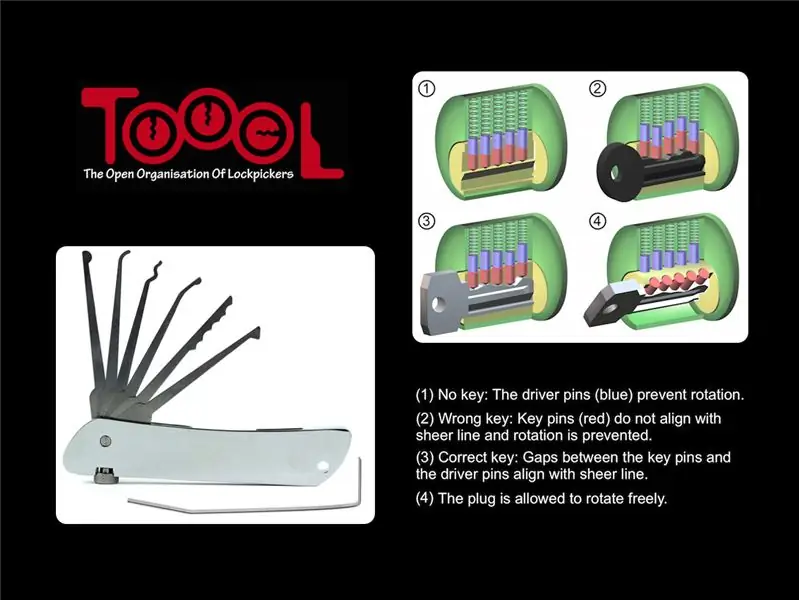
Locksport je šport alebo rekreácia porážky zámkov. Nadšenci sa učia rôzne zručnosti vrátane vyberania zámkov, narážania na zámky a ďalších techník, ktoré tradične používajú zámočníci a ďalší profesionáli v oblasti bezpečnosti. Nadšenci Locksportu si užívajú výzvu a vzrušenie z naučenia sa prekonať všetky formy zámkov a často sa stretávajú v športových skupinách, aby si vymieňali znalosti, vymieňali si nápady a zúčastňovali sa rôznych rekreačných aktivít a súťaží.
Pekný úvod nájdete v príručke MIT k vyberaniu zámkov.
Pozrite si aj toto video a pozrite sa na úžasné odkazy v popise videa.
TOOOL (Open Organization Of Lockpickers) je organizácia jednotlivcov, ktorí sa venujú koníčkom spoločnosti Locksport a zároveň vzdelávajú svojich členov a verejnosť o bezpečnosti (alebo jej nedostatku), ktorú poskytujú bežné zámky. "Poslaním TOOOL je rozšíriť znalosti verejnosti o zámkoch a vyberaní zámkov. Skúmaním zámkov, trezorov a iného podobného hardvéru a verejnou diskusiou o našich zisteniach dúfame, že odhalíme tajomstvo, ktorým je toľko týchto produktov predieraných.""
ETICKÉ ÚVAHY:
Starostlivo si prečítajte a inšpirujte sa prísnym etickým kódexom TOOOL, ktorý je zhrnutý v nasledujúcich troch pravidlách:
- Nikdy nevyberajte ani nemanipulujte s cieľom otvoriť zámok, ktorý vám nepatrí, pokiaľ vám to oprávnený vlastník zámku nedal výslovné povolenie.
- Nikdy nešírte znalosti alebo nástroje lockpickingu osobám, o ktorých viete alebo ktorých by ste mali mať podozrenie, že by sa pokúšali využiť tieto schopnosti alebo vybavenie kriminálnym spôsobom.
- Nezabúdajte na príslušné zákony týkajúce sa zámkov zámkov a súvisiaceho vybavenia v akejkoľvek krajine, štáte alebo obci, v ktorej sa pokúšate o amatérsku zámkovú alebo rekreačnú zámkovú dopravu.
Krok 3: Orežte všetky zvody
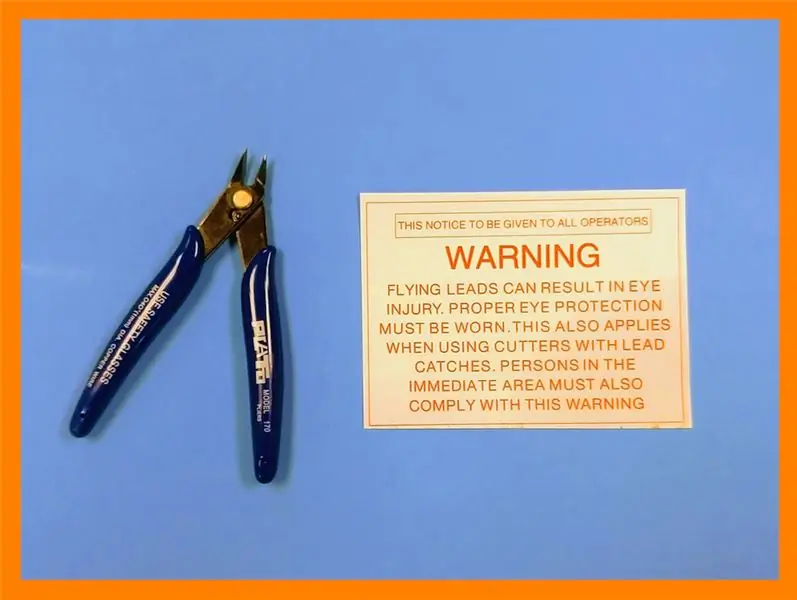
Pri spájkovaní vždy existujú prívody na zastrihávanie. Nehovoriac o prestrihnutí zeleného drôtu pri odzbrojení nebezpečných filmových rekvizít.
Tento nástroj používajte v dobrom zdraví. Dbajte na tu uvedené varovania od výrobcu o tom, že vždy nosíte ochranu očí. Nechcú, aby ste si vypichovali oči. My tiež nie.
Krok 4: Platforma mikrokontroléra Arduino Nano

Všetci milujeme Arduino Nano a tento mesiac budeme potrebovať dvoch z nich! Priložené dosky Arduino Nano sa dodávajú so zásuvkovými kolíkmi, ale nie sú k modulom spájkované. Piny zatiaľ nechajte vypnuté. Vykonajte tieto počiatočné testy na oboch moduloch Arduino Nano pred spájkovaním na kolíkoch záhlavia. Stačí kábel microUSB a obe dosky Arduino Nano, len ako vyjdú z tašky.
Arduino Nano je miniaturizovaná doska Arduino s povrchovou montážou, ktorá je vhodná na doštičky a má integrované USB. Je úžasne plnohodnotný a ľahko sa hackuje.
Vlastnosti:
- Mikrokontrolér: Atmel ATmega328P
- Napätie: 5V
- Digitálne I/O piny: 14 (6 PWM)
- Analógové vstupné piny: 8
- Jednosmerný prúd na pin I/O: 40 mA
- Flash pamäť: 32 KB (2 kB pre bootloader)
- Pamäť SRAM: 2 kB
- EEPROM: 1 kB
- Taktovacia frekvencia: 16 MHz
- Rozmery: 17 mm x 43 mm
Tento konkrétny variant Arduino Nano je čierny Robotdyn Nano. Obsahuje zabudovaný port MicroUSB pripojený k USB/sériovému čipu CH340G USB. Podrobné informácie o CH340 (a ovládačoch, ak je to potrebné) nájdete tu.
Keď prvýkrát zapojíte Arduino Nano do USB portu počítača, mala by sa rozsvietiť zelená kontrolka napájania a krátko po tom, čo začne modrá LED pomaly blikať. Stáva sa to preto, že v Nano je vopred nainštalovaný program BLINK, ktorý beží na úplne novom Arduino Nano.
SOFTVÉR: Ak ešte nemáte nainštalované IDE Arduino, môžete si ho stiahnuť z Arduino.cc
Pripojte Nano do kábla MicroUSB a druhý koniec kábla do portu USB v počítači. Spustite softvér Arduino IDE. Vyberte „Arduino Nano“v IDE v časti nástroje> doska a „ATmega328P (starý bootloader)“v časti nástroje> procesor. V časti Nástroje> port vyberte príslušný port USB (pravdepodobne ide o názov, v ktorom je uvedené „wchusb“).
Nakoniec načítajte ukážkový kód: Súbor-> Príklady-> Základy-> Žmurknutie
Blink je vlastne kód, ktorý bol vopred načítaný do Nano a mal by práve bežať, aby pomaly blikal modrý indikátor LED. Ak teda načítame tento ukážkový kód, nič sa nezmení. Namiesto toho trochu upravme kód.
Pri pohľade zblízka môžete vidieť, že program zapne LED diódu, počká 1 000 milisekúnd (jednu sekundu), vypne LED diódu, počká ďalšiu sekundu a potom to urobí znova - navždy.
Upravte kód zmenou oboch príkazov „oneskorenie (1000)“na „oneskorenie (100)“. Táto úprava spôsobí, že LED dióda bliká desaťkrát rýchlejšie, však?
Načítajme upravený kód do Nano kliknutím na tlačidlo UPLOAD (ikona šípky) tesne nad upraveným kódom. Informácie o stave nájdete nižšie pod kódom: „kompilácia“a potom „nahrávanie“. Nakoniec by IDE malo indikovať „nahrávanie je dokončené“a kontrolka LED by mala blikať rýchlejšie.
Ak áno, gratulujeme! Práve ste hackli svoj prvý kúsok vloženého kódu.
Keď sa už verzia s rýchlym blikaním načíta a spustí, prečo sa nezobrazí, či môžete kód znova zmeniť, aby LED dvakrát rýchlo zablikala, a potom počkajte niekoľko sekúnd, kým to zopakujete? Pokúsiť sa! Čo hovoríte na ďalšie vzory? Keď sa vám podarí vizualizovať požadovaný výsledok, kódovať ho a pozorovať, aby fungoval podľa plánu, urobili ste obrovský krok k tomu, aby ste sa stali kompetentným hardvérovým hackerom.
Predtým, ako k nim niečo spájkujete, vyskúšajte oba moduly Arduino Nano tak, že do každého načítate vlastný program a ubezpečíte sa, že funguje správne.
Ak by ste chceli ďalšie úvodné informácie o práci v ekosystéme Arduino, odporúčame vám pozrieť si príručku k HackerBoxes Starter Workshop, ktorá obsahuje niekoľko príkladov a odkaz na učebnicu Arduino vo formáte PDF.
Krok 5: Stará škola VGA PC Kit
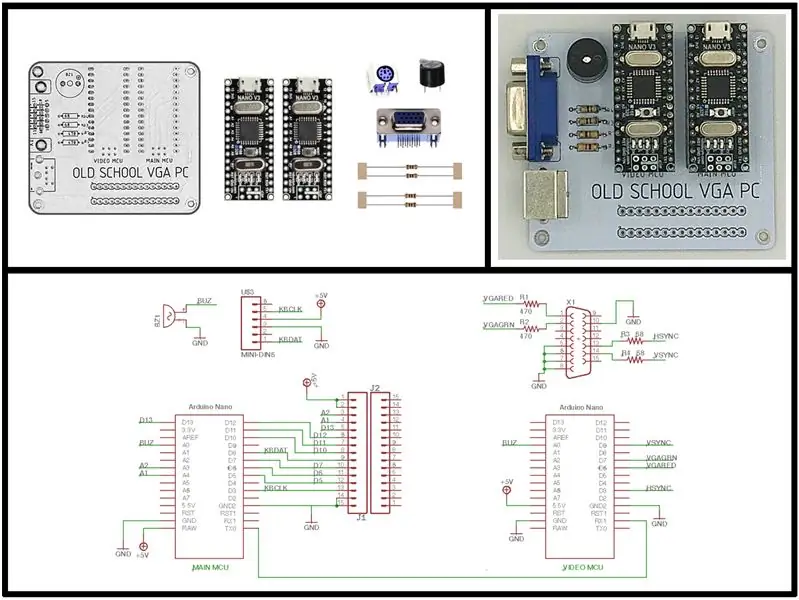
Old School VGA PC Kit Obsah:
- Old School VGA PC Printed Circuit Board
- Dva moduly mikrokontroléra Arduino Nano
- Konektor VGA HD15
- Konektor klávesnice Mini-DIN PS/2
- Dva 68 ohmové odpory
- Dva odpory 470 ohmov
- Piezo bzučiak
V nasledujúcich niekoľkých krokoch zostavíte a preskúmate súpravu Old School VGA PC Kit. Očividne to bude vyžadovať určité spájkovanie. Existuje veľa skvelých sprievodcov a videí online napríklad o spájkovaní. Ak máte pocit, že potrebujete ďalšiu pomoc, pokúste sa nájsť miestnu skupinu tvorcov alebo hackerský priestor vo vašej oblasti. Amatérske rádiokluby sú tiež vždy vynikajúcim zdrojom odborných znalostí z oblasti elektroniky.
Niekoľko poznámok k návrhu: Odporúčame, aby ste po inštalácii obidvoch Nanos zapojili do napájania USB iba jednu z nich naraz, nikdy nie obe naraz. Podobne môžu obe Nano ovládať bzučiak zo svojho kolíka A0. Vždy konfigurujte iba jeden z pinov A0 ako výstup, nikdy nie obidva súčasne. Hneď pod dvoma MCU je rad vstupno -výstupných pinov (záhlavie J1) (priradenie pinov nájdete v schéme). Spodný riadok (záhlavie J2) je len „priestor na chlieb“a v rámci DPS sa k ničomu nepripojí.
Krok 6: Old School PC - klávesnica PS/2
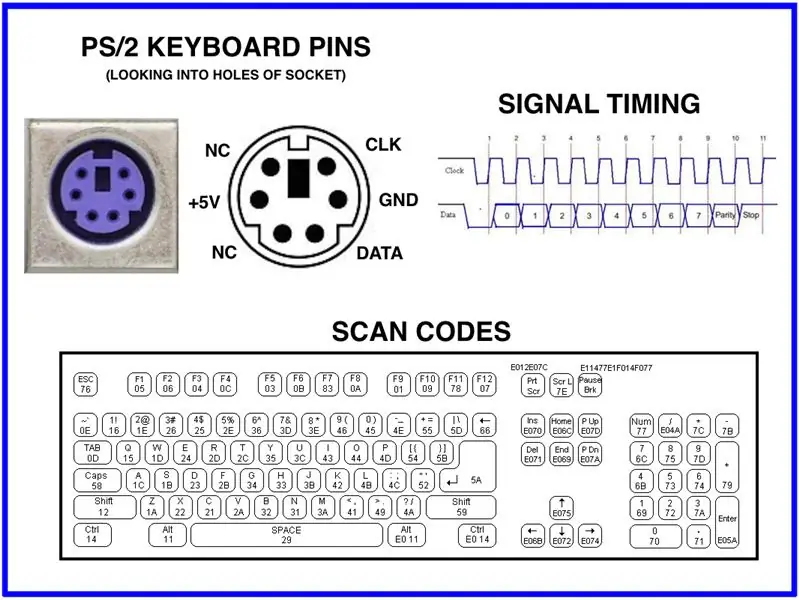
Na otestovanie rozhrania klávesnice a knižnice najskôr vložte na PCB iba dve položky:
- Hlavný MCU (Arduino Nano)
- Konektor mini-DIN PS/2
Hlavný MCU vyžaduje dva dlhé čierne riadky hlavičky. Šesťpinový konektor (2x3) sa nepoužíva.
Nainštalujte si knižnicu klávesnice Paul Stoffregen PS2Keyboard pre Arduino.
V IDE Arduino otvorte Súbor> Príklady> PS2Keyboard> Simple_Test
Zo schémy DPS v predchádzajúcom kroku vidíte, že KBCLK je na pine D3 (nie D5, ako sa uvádza v príklade), preto sa uistite, že kolíky definované v príkladoch sú nastavené na:
const int DataPin = 8; const int IRQpin = 3;
Potom naprogramujte kód do hlavného MCU, pripojte klávesnicu PS/2, otvorte sériový monitor Arduino na 9600 bps a začnite písať.
Demystifikované skenovacie kódy klávesnice
Uvedomte si, že väčšina starších klávesníc USB je kombináciou klávesníc USB a PS/2 a je možné ich použiť s adaptérom alebo prepojiť pomocou kábla s portom PS/2. Tieto klávesnice s dvojitým rozhraním sa zvyčajne dodávali s malým konektorom adaptéra USB-PS-2. Novšie klávesnice USB, ktoré neboli dodávané s adaptérom PS/2, však spravidla neposkytujú signály PS/2 a nebudú s takýmto adaptérom fungovať.
Krok 7: Old School PC - video výstup VGA
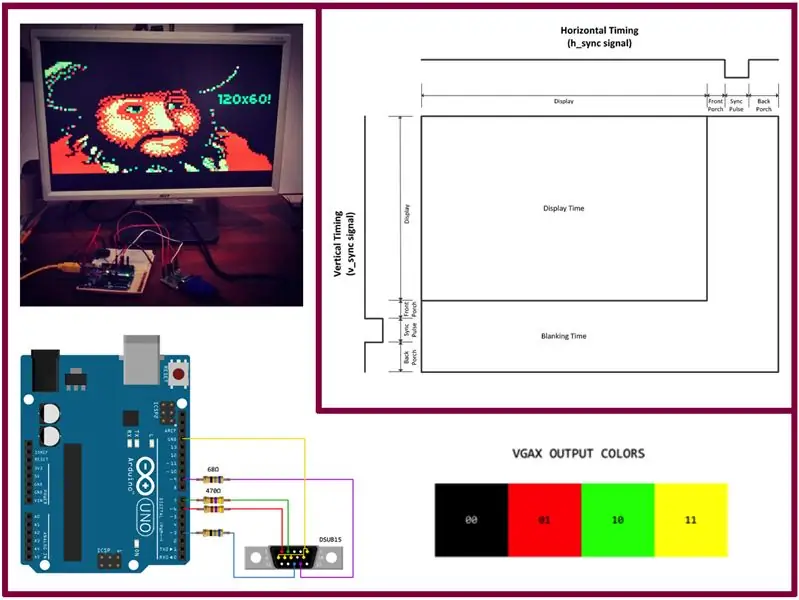
Spájkujte druhý Arduino Nano (VIDEO MCU), štyri odpory (všimnite si, že existujú dve rôzne hodnoty), bzučiak a konektor VGA. Šesťpólový (2x3) kolíkový konektor MCU sa opäť nepoužíva.
Nainštalujte si knižnicu VGAX Sandro Maffiodo pre Arduino. Pripojte monitor VGA. Vychutnajte si ukážkové súbory v rámci súboru> príklady> VGAX
Git repo pre knižnicu VGAX má niekoľko vysoko vzdelávacích informácií a uvádza, ako sa pokorné Arduino hackuje pri vytváraní video signálu VGA (ish).
Krok 8: Old School PC - ZÁKLADNÝ programovací jazyk
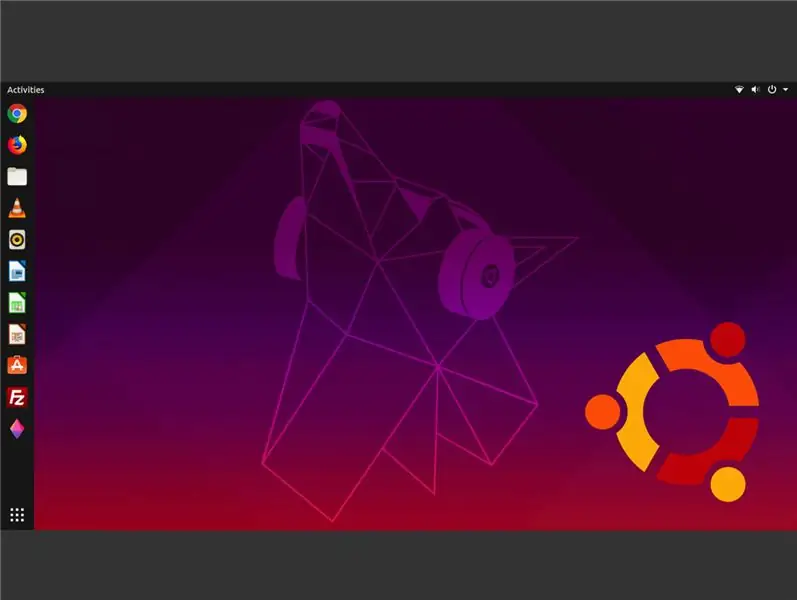

Tieto bloky spracovania klávesnice, videa a MCU je možné skombinovať do jednoduchého, ale elegantného 8-bitového počítača VGA schopného podporovať programovací jazyk BASIC. Rekvizity Robovi Caiovi za to, že dal všetky tieto kúsky dohromady.
BASIC (Začiatočnícky viacúčelový symbolický inštrukčný kód) je univerzálny programovací jazyk na vysokej úrovni, ktorý kladie dôraz na jednoduché používanie. Takmer univerzálne mali domáce počítače 80. rokov minulého storočia tlmočníka BASIC s bydliskom v ROM, do ktorého sa počítače priamo zavádzali. Tieto staré školské mikroskopy obsahujú rôzne typy strojov Apple II, Commodore, TRS-80, Atari a Sinclair. (wikipédia)
Duálne prevedenie MCU používa prvé Arduino ako HLAVNÉ MCU, kam sa nahráva knižnica klávesníc TinyBasic Plus a PS2. Druhý VIDEO MCU sa používa ako generátor grafického zobrazenia spustený z knižnice VGAX. VIDEO MCU môže generovať 4 farby, 10 riadkov x 24 stĺpcov znakov ASCII.
Arduino I/O je možné ovládať priamo z programov BASIC. Ako ukazuje toto video, blikanie diódy LED je riadené niekoľkými programovými riadkami. ZÁKLADNÝ kód je možné dokonca uložiť do EEPROM MCU.
KÓD: Načrtnutý pre MCU a rôzne ďalšie podrobnosti sú k dispozícii v návode Roba Caia na projekt.
POZNÁMKA K PROGRAMOVANIU: Pri programovaní modulov MCU po ich umiestnení na dosku plošných spojov sa niekedy vyskytnú problémy, pretože sú pripojené sériové rozhrania a môžu interferovať s programovaním. Podržte tlačidlo reset na hlavnom MCU, kým kábel USB programuje video MCU, a naopak, zatiaľ čo kábel USB programuje hlavný MCU.
Krok 9: Spustite Ubuntu Linux cez USB Stick
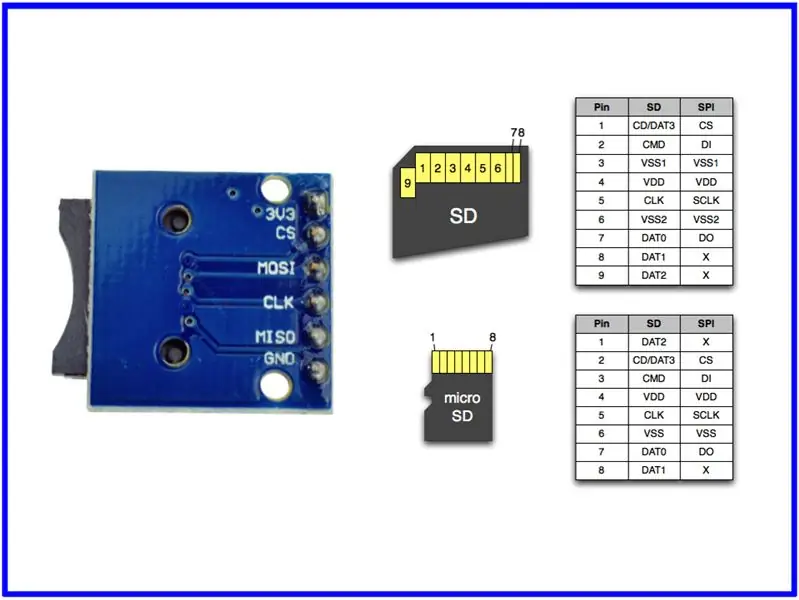
Ubuntu je bezplatná a open-source distribúcia Linuxu založená na Debiane. Ubuntu je vydávané každých šesť mesiacov s vydaním dlhodobej podpory (LTS) každé dva roky. Ubuntu vyvíja spoločnosť Canonical a užívateľská komunita. Ubuntu je pomenované podľa africkej filozofie ubuntu, ktorá Canonical prekladá ako „ľudskosť pre ostatných“alebo „som tým, kým som, pretože všetci sme“. (wikipédia)
Prečo nevyskúšať Ubuntu na USB kľúči?
- Nainštalujte alebo aktualizujte Ubuntu
- Vyskúšajte si prácu s počítačom Ubuntu bez toho, aby ste sa museli dotknúť konfigurácie počítača
- Spustite systém Ubuntu na požičanom počítači alebo v internetovej kaviarni
- Na opravu alebo opravu pokazenej konfigurácie použite nástroje predvolene nainštalované na USB kľúči
Vytvorenie bootovacieho USB kľúča Ubuntu je veľmi jednoduché, najmä zo samotného Ubuntu. Tento proces je tu popísaný v niekoľkých krokoch.
UPOZORNENIE: Zvyknite si nikdy neveriť náhodným úložným zariadeniam USB. Áno, dokonca aj ten, ktorý je súčasťou tohto poľa. Nikdy nedovoľte, aby sa niečo automaticky spustilo z neznámeho úložného zariadenia. Väčšina operačných systémov nepovoľuje automatické spustenie ako súčasť štandardných bezpečnostných postupov, ale v prípade systému Windows by ste mali automatické spustenie/automatické prehrávanie zakázať. Nespúšťajte ani neotvárajte nič, čo nájdete na úložnom zariadení. Ak chcete úložné zariadenie použiť, utrite ho a naformátujte ho.
Krok 10: Breakout modul MicroSD TF
Aký je rozdiel medzi kartou TF a kartou microSD? (zdroj)
Malé mobilné pamäťové zariadenie, známe ako karta MicroSD, bolo prvýkrát vyrobené spoločnosťou SanDisk Corporation pod názvom TransFlash v roku 2004 a v tej dobe bolo predstavené ako najmenšie externé pamäťové zariadenie na svete. Po úspechu na trhu mobilných telefónov bola karta TransFlash formálne prijatá súčasným orgánom pre digitálne úložisko, asociáciou SD Card, ako súčasť digitálneho úložného zariadenia tretej kategórie v oficiálnom dáždniku Secure Digital. Ďalšie dve zariadenia sú MiniSD a SD pamäťová karta. V určitom okamihu cesty spoločnosť SanDisk Corporation zmenila názov zariadenia na kartu MicroSD a začala vyrábať to, čo teraz používame ako štandardný čip na ukladanie pamäte, na ktorý je navrhnutá väčšina mobilných telefónov.
Pamätajte, že pamäťové zariadenia MicroSD sú zariadenia s napätím 3,3 V, takže tu uvedený jednoduchý oddeľovací modul by sa mal používať v systémoch s napätím 3,3 V. Napríklad s mikrokontrolérmi 3,3 V. Často nájdete vo voľnej prírode prípady (príklad jeden, príklad dva) projektov, ktoré jednoducho zasekávajú 5V I/O signály na karty MicroSD. Spravidla fungujú, ak chcete žiť nebezpečne, ale môžu byť menej stabilné a môžu dokonca poškodiť kartu MicroSD. Správnejšie/robustnejšie riešenia na používanie kariet MicroSD s 5V mikrokontrolérmi zahŕňajú radiče úrovne alebo siete na delenie napätia (obe sú tu popísané).
Krok 11: Mandelbrot Zoom - Nezapadajte


Obrázky zo sady Mandelbrot vykazujú prepracovanú a nekonečne komplikovanú hranicu, ktorá odhaľuje postupne stále jemnejšie rekurzívne detaily pri rastúcom zväčšení. „Štýl“tohto opakujúceho sa detailu závisí od oblasti skúmanej sady. Hranica množiny tiež obsahuje menšie verzie hlavného tvaru, takže fraktálna vlastnosť podobnosti sa vzťahuje na celú množinu, nielen na jej časti. Sada Mandelbrot sa stala populárnou mimo matematiky ako pre svoju estetickú príťažlivosť, tak aj ako príklad komplexnej štruktúry vyplývajúcej z aplikácie jednoduchých pravidiel. Je to jeden z najznámejších príkladov matematickej vizualizácie a matematickej krásy. (wikipédia)
- nástroj na manuálne priblíženie
- toľko kódu
- rekurzia: n. pozri rekurziu
Krok 12: HackLife
Dúfame, že si tento mesiac užijete dobrodružstvo HackerBox v oblasti elektroniky a počítačovej technológie. Oslovte a podeľte sa o svoj úspech v nižšie uvedených komentároch alebo na facebookovej skupine HackerBoxes. Nezabudnite tiež, že ak máte otázku alebo potrebujete pomoc, môžete kedykoľvek napísať na adresu [email protected].
Čo bude ďalej? Pripojte sa k revolúcii. Žite HackLife. Nechajte si každý mesiac doručiť chladnú škatuľu hackerského vybavenia priamo do vašej poštovej schránky. Prejdite na stránku HackerBoxes.com a zaregistrujte sa na mesačné predplatné služby HackerBox.
Odporúča:
Stará nabíjačka? Nie, je to zosilňovač a pedál pre gitarový reproduktor RealTube18 s celou trubicou: 8 krokov (s obrázkami)

Stará nabíjačka? Nie, je to zosilňovač a pedál pre gitarový zosilňovač RealTube18 s celou trubicou: PREHĽAD: Čo robiť počas pandémie, so zastaranou nikl-kadmiovou nabíjačkou batérií a 60-ročnými zastaranými vákuovými trubicami pre autorádiá, ktoré je potrebné recyklovať? Čo tak navrhnúť a postaviť bežnú batériu do náradia iba pre elektrónky, nízke napätie
HackerBox 0060: Ihrisko: 11 krokov

HackerBox 0060: Ihrisko: Zdravím hackerov HackerBox po celom svete! S HackerBox 0060 budete experimentovať s obvodom Adafruit Circuit Playground Bluefruit s výkonným mikrokontrolérom Nordic Semiconductor nRF52840 ARM Cortex M4. Pozrite sa na vstavané programovanie pomocou
HackerBox 0041: CircuitPython: 8 krokov

HackerBox 0041: CircuitPython: Zdravím hackerov HackerBox po celom svete. HackerBox 0041 nám prináša CircuitPython, MakeCode Arcade, Atari Punk Console a mnoho ďalších. Tento návod obsahuje informácie o tom, ako začať s HackerBox 0041, ktorý je možné zakúpiť
HackerBox 0058: Kódovanie: 7 krokov

HackerBox 0058: Encode: Zdravím hackerov HackerBox po celom svete! S HackerBox 0058 preskúmame kódovanie informácií, čiarové kódy, QR kódy, programovanie Arduino Pro Micro, vstavané LCD displeje, integráciu generovania čiarových kódov v rámci projektov Arduino, ľudský vstup
Stará až nová baterka: 4 kroky

Stará až nová baterka: Ahoj Po dlhej dobe neprítomnosti a množstve menších projektov by som vám rád ukázal môj posledný projekt. Urobil som to asi 2 hodiny počas nudného (ešte zimného) večera. Pamätáte si staré baterky, napájané 4,5 V batériou a slabým
